-
-
Office 365 加速
This content has been machine translated dynamically.
Dieser Inhalt ist eine maschinelle Übersetzung, die dynamisch erstellt wurde. (Haftungsausschluss)
Cet article a été traduit automatiquement de manière dynamique. (Clause de non responsabilité)
Este artículo lo ha traducido una máquina de forma dinámica. (Aviso legal)
此内容已经过机器动态翻译。 放弃
このコンテンツは動的に機械翻訳されています。免責事項
이 콘텐츠는 동적으로 기계 번역되었습니다. 책임 부인
Este texto foi traduzido automaticamente. (Aviso legal)
Questo contenuto è stato tradotto dinamicamente con traduzione automatica.(Esclusione di responsabilità))
This article has been machine translated.
Dieser Artikel wurde maschinell übersetzt. (Haftungsausschluss)
Ce article a été traduit automatiquement. (Clause de non responsabilité)
Este artículo ha sido traducido automáticamente. (Aviso legal)
この記事は機械翻訳されています.免責事項
이 기사는 기계 번역되었습니다.책임 부인
Este artigo foi traduzido automaticamente.(Aviso legal)
这篇文章已经过机器翻译.放弃
Questo articolo è stato tradotto automaticamente.(Esclusione di responsabilità))
Translation failed!
Office 365 加速
Citrix SD-WAN WANOP 优化了 WAN,为跨分支机构和远程站点的业务应用程序提供一致的用户体验。
微软 Office 365 是一个软件即服务 (SaaS) 应用程序,它提供了企业级生产力应用程序的微软 Office 套件。此应用程序托管在云端,并按需交付给用户。
Office 365 加速功能允许分支机构获得 Citrix SD-WAN WANOP 为 Microsoft Office 365 应用程序提供的优化优势。
用例
当广域网段比互联网段慢得多,并且 Microsoft 的 Office 365 服务器更接近较大的办公室比分支机构。
拓扑
分支机构 Office 365 通信通过 WAN 发送到主办公室,然后通过 Internet 转发到 Office 365 服务器。分支机构和主要办公室之间的区段加速。
注意
主办公室和 Microsoft Office 365 服务器之间的区段不加速。建议主办公室连接到最近的 Office 365 服务器。
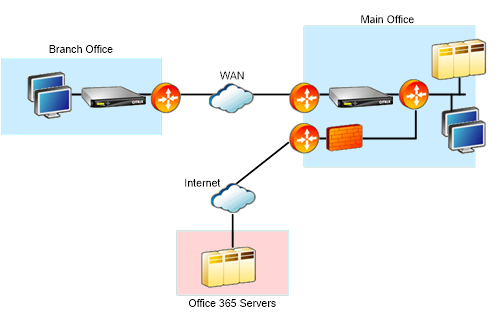
它是如何工作的?
Citrix SD-WAN WANOP SSL 加速可以解密和加速 Office 365 流量,从而提供压缩。简而言之,Office 365 分支机构加速可以被认为是通过 HTTPS 加速的 RPC 的特殊情况。
过程
-
在分支机构和主办公室 Citrix SD-WAN WANOP 设备之间创建安全对等。
-
在域证书颁发机构 (CA) 中生成代理证书/私钥。
-
在 Citrix SD-WAN WANOP 中添加所有必需的 CA。
-
CA、中级 CA、微软证书的根 CA。
-
为 Office 365 URL 生成的代理证书/私钥。
注意
为避免在浏览器上发生安全警报,代理证书必须由 Windows 域的 CA 服务器签名,这使得任何域用户都可以接受。
-
-
创建 SSL 拆分代理配置文件并将拆分代理绑定到服务类(Web(互联网安全))。
-
启动 Office 365 连接并检查加速连接。
警告
除非手动安装证书,否则不属于域的分支机构设备将显示安全警告。Firefox 用户也必须手动安装证书,因为 Firefox 不支持设备的证书存储。
配置 Office 365 加速
要配置 Office 365 加速:
-
如安全对等互连 (/en-us/citrix-sd-wan-wanop/11-1/secure-traffic-acceleration/secure-peering.html)中所述,在两个 Citrix SD-WAN WANOP 设备之间建立[安全对等]关系
-
创建新证书。
注意
服务器端 Citrix SD-WAN WANOP 设备充当 Office 365 和客户端之间的中介,因此这些证书将由服务器端域控制器签名,但它引用 Office 356 域。
-
登录到 Windows 域的证书颁发机构服务器。
-
如有必要,添加证书颁发 机构、 证书模板和证书的管理单元。
-
导航到 证书模板 > Web 服务器属性 > 安全,然后选择所有选项。
-
导航到 证书 > 个人 > 证书(计算机) > 所有任务 > 申请新证书。
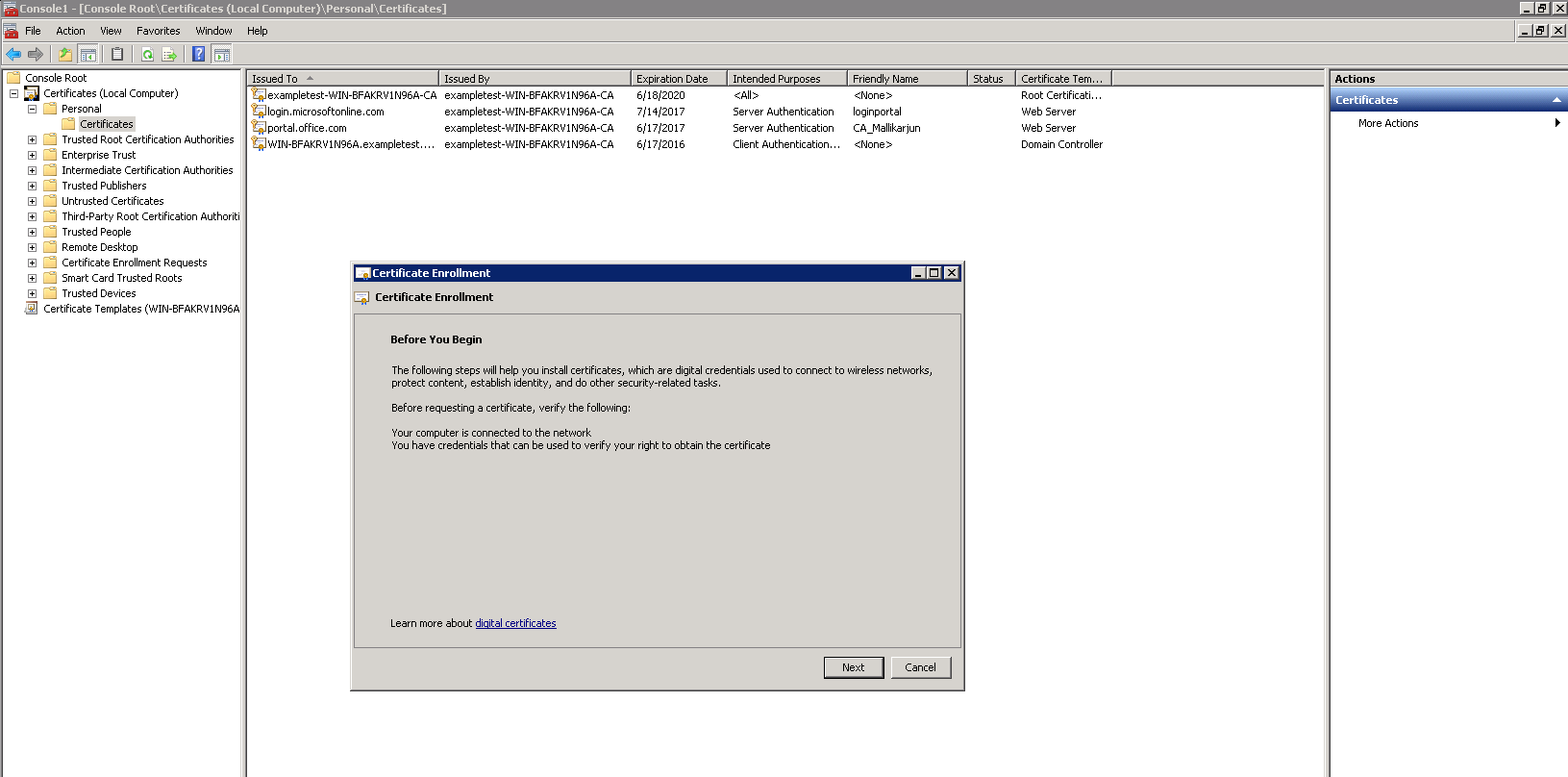
-
在 证书注册窗口中,单击 下一步。
-
在 “选择证书注册策略 窗口中,选择 活动目录注册策略。
-
在 Active Directory 注册策略 窗口中,选择 Web 服务器 > 详细信息 > 属性 。
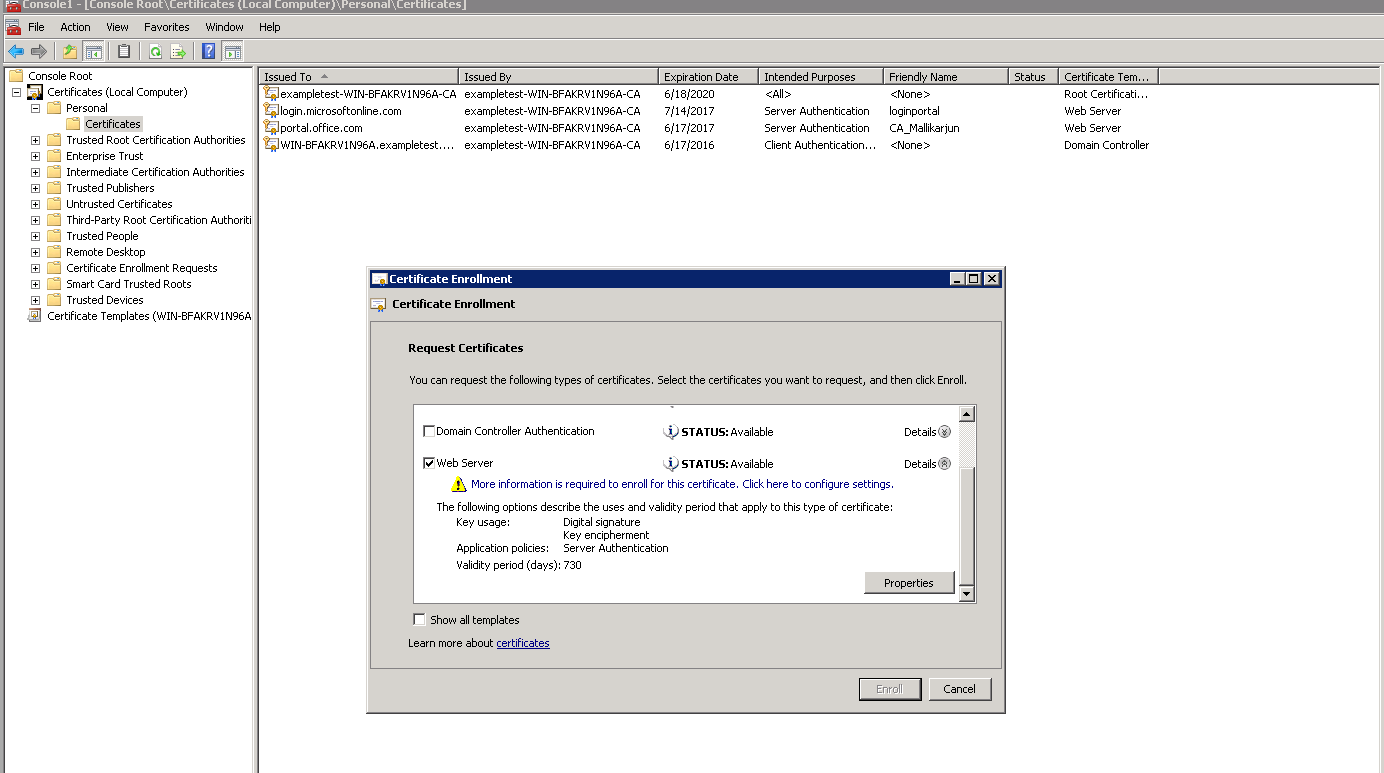
-
-
将 Office365 证书中的信息复制到您的新证书中。您最终将获得来自三个 Office365 证书的单个证书。按如下方式进行操作:
-
在浏览器中,如 Chrome,输入 url-https://login.microsoftonline.com。
注意
请勿登录。
-
单击 URL 栏上的挂锁图标,然后选择 连接 > 证书信息 > 详细 信息。
注意
这些说明是针对 Chrome 浏览器的;其他浏览器的过程也是相同的。
-
点击 主题备用名称,这将显示 DNS 名称列表,例如 “登录 .microsoftonline.com”。复制它下面的文本框中的信息。
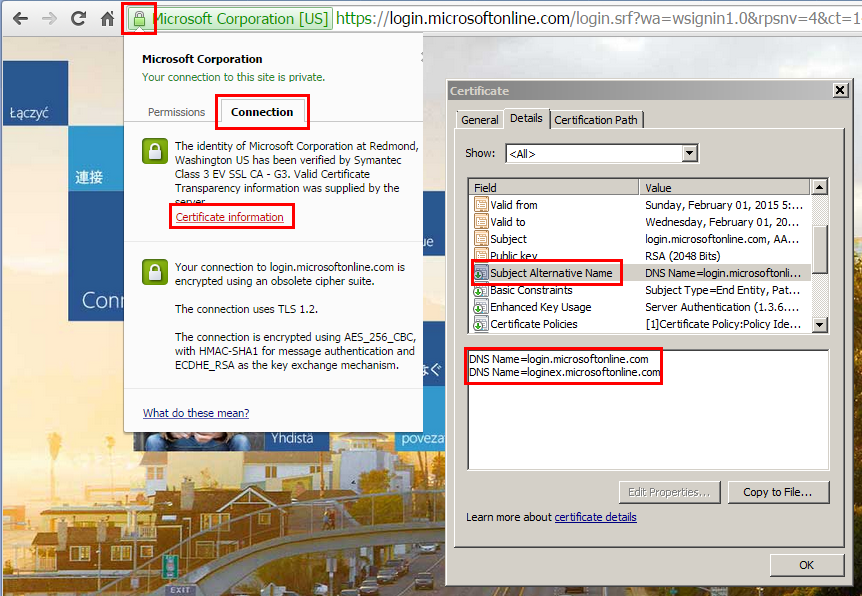
-
返回到新证书的 证书属性 窗口。添加 值 字段中的备用名称与 类型 为 DNS,以匹配 Microsoft 证书中的每个备用名称。
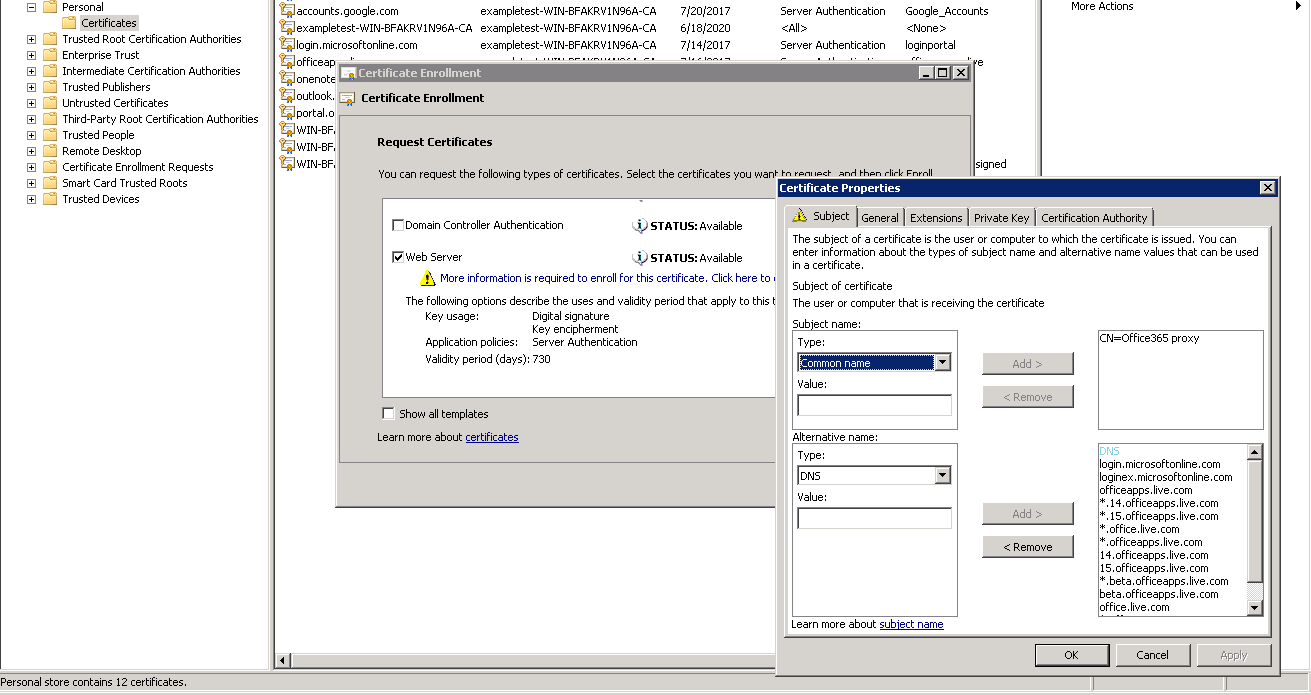
-
重复发现使用者备用名称的过程,并将其添加到证书中的https://outlook.office365.com、https://portal.office.com、https://office.live.com和https://sharepoint.com(SharePoint URL 是客户特定的)。
-
为新证书创建公用名称。上面的示例显示了一个通用名称为 “Office365 代理”。
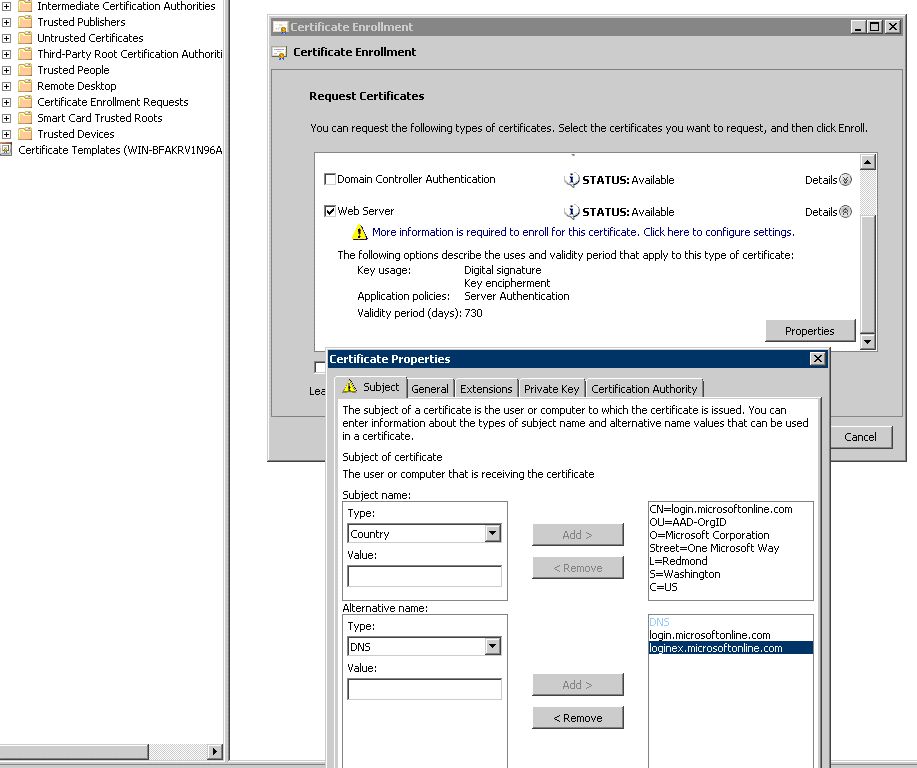
-
在 私钥 选项卡中,选择 使私钥可导 出”。
-
单击确定、注册和完成。
-
-
导出证书。
-
在 证 书” > 个人 > 证 书” 下,选择上述创建的代理证书,然后选择 所有任务 > 导出。
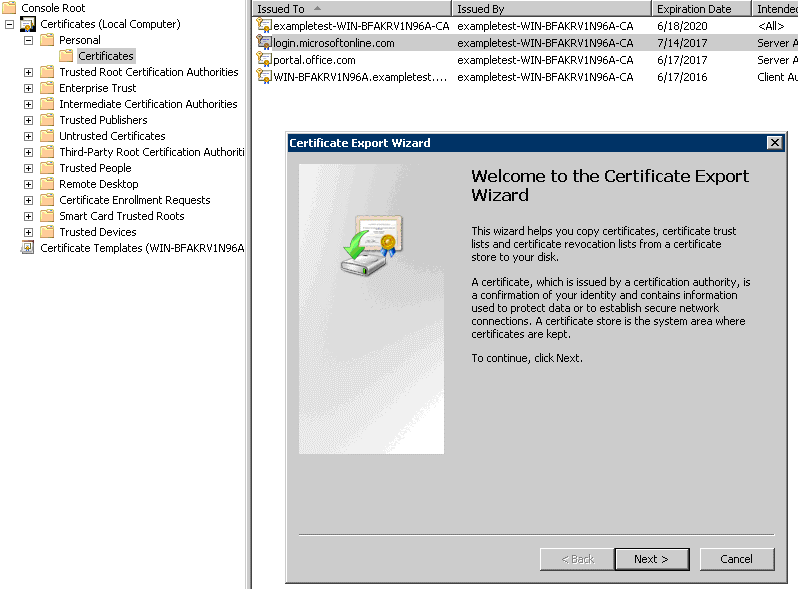
-
此时将显示 证书导出向导 。单击下一步。
-
在 导出私钥中,选择选项 是,导出私钥,然后单击 下一步。
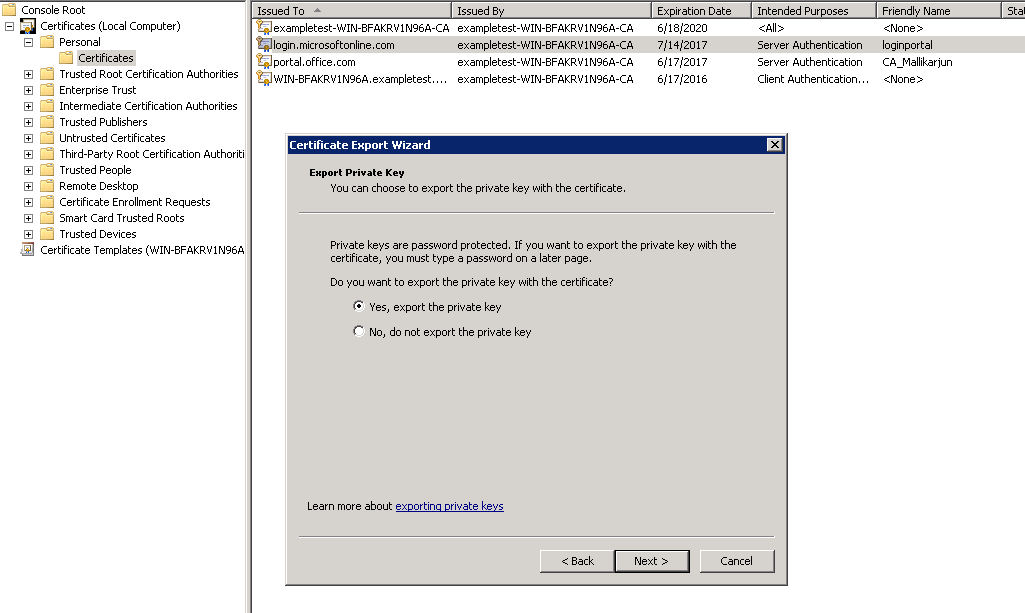
-
保留导出文件格式的默认值。
-
键入并确认密码,导出私钥,然后将证书保存为 loginportal.pfx。
-
-
导出您的证书。
-
在 证书导出向导中,单击 下一步。在 导出私钥中,选择选项 否,不要导出私钥。单击下一步。
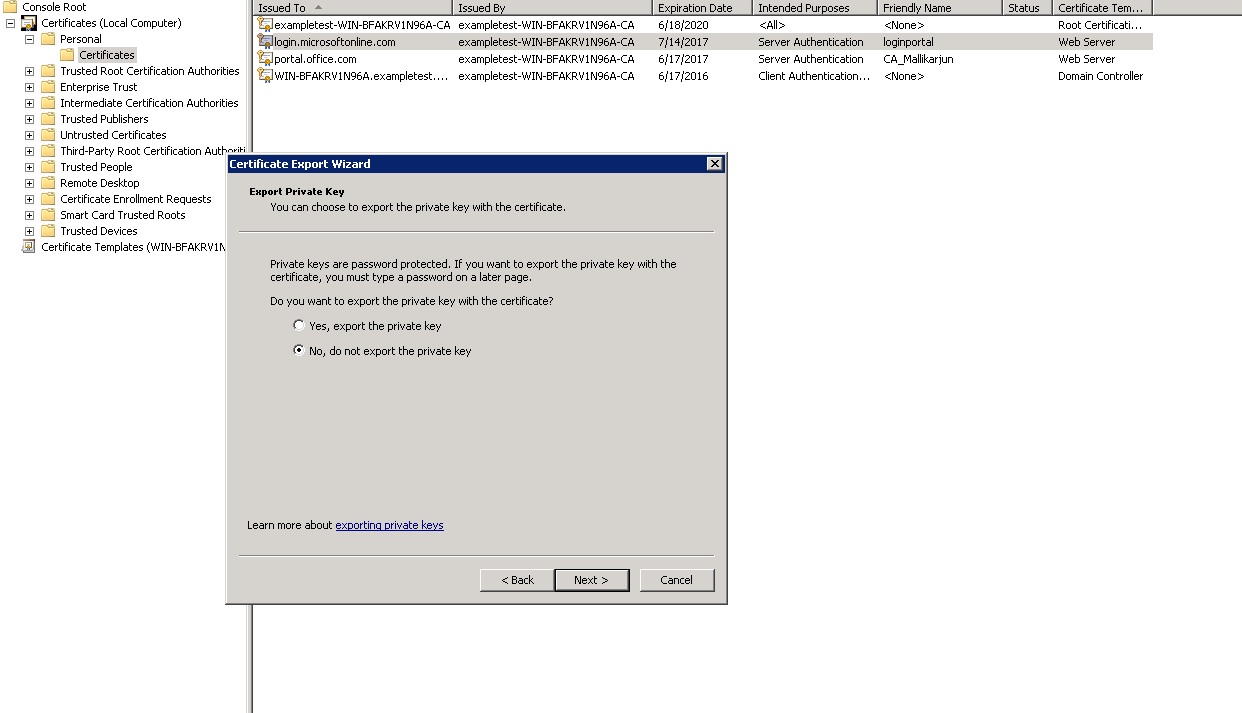
-
保留导出文件格式的默认值。
-
键入并确认密码,然后导出私钥和证书,然后将文件保存到文件名,如 office365_keys.pfx。
-
-
下载 Microsoft 证书的根 CA 和中间 CA 的公钥。
-
从浏览器中,导航到https://login.microsoftonline.com。单击浏览器中的挂锁图标。导航到 连接 > 证书信息 > 证书路径。
-
选择根证书(列表顶部的证书),然后单击 查看证书 > 详细信息 > 复制到文件 。此时将显示 证书导出向导 。单击下一步。
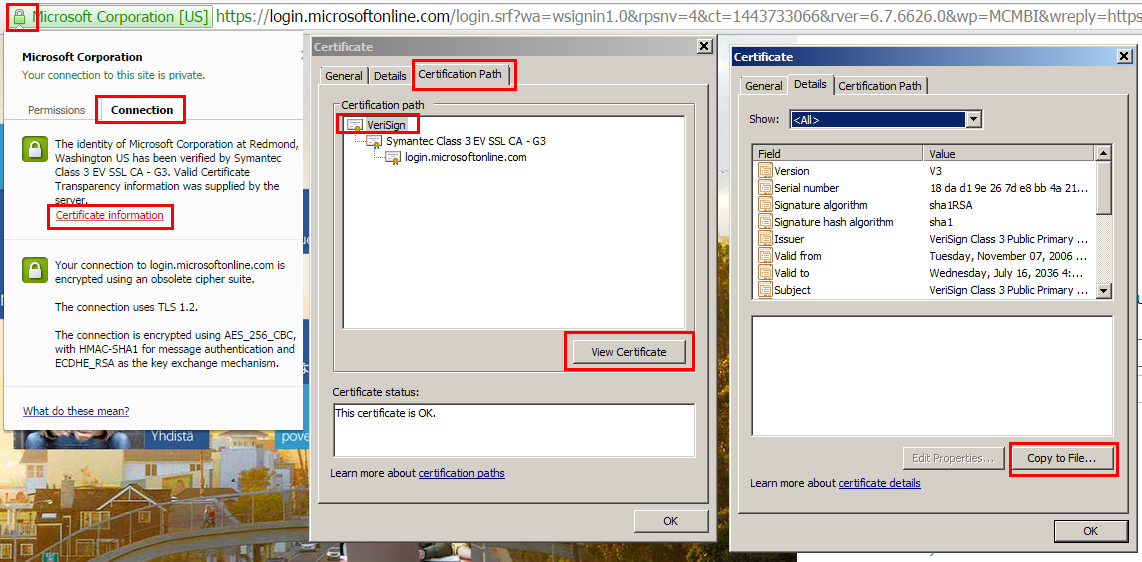
-
输入文件名并保存文件。
注意
或者,您可以使用 Wireshark 或 OpenSSL 获取根和中间 CA 名称,并从 “真实” 源(例如,Windows SSL 存储)获取证书。
-
重复步骤 6 以保存以下域的根 CA 和中间 CA:
-
login.microsoftonline.com
-
portal.office.com
-
outlook.office356.com
-
*.sharepoint.com
-
office.live.com
-
-
-
将所有 Office 365 服务器 CA、代理证书/密钥对和私钥添加到服务器端 Citrix SD-WAN WANOP 设备。使用 “证书 和密钥” 页面上的 CA 证 书 选项卡添加 CA。证书和证书/密钥对添加到 证书/密钥对 选项卡上。
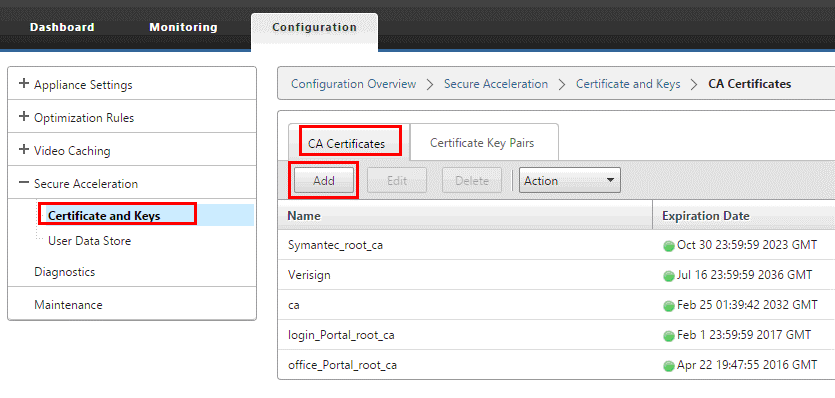
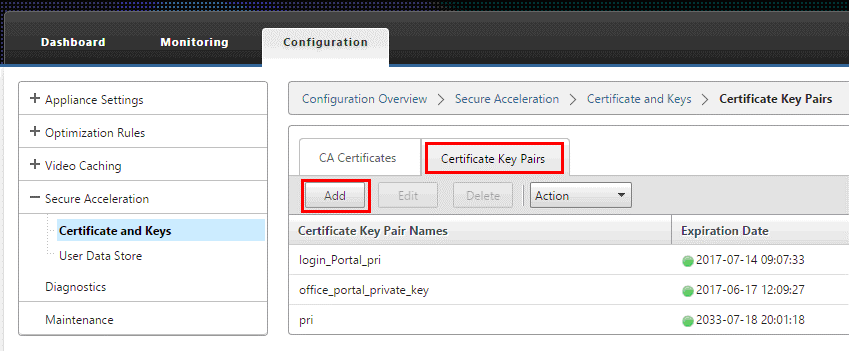
-
创建 SSL 拆分代理配置文件并将拆分代理绑定到 Web(Internet 安全)服务类。
-
导航到 配置 > 安全加速 > SSL 配置文件 > 添加配置文件 。
-
输入您选择的配置文件名称。选择 启用配置文件”、解析主题 备用名称” 和 拆分代理”。
-
在 服务器端代理配置 > 验证存储 下,选择 使用所有已配置的 CA 存储。
-
在 客户端代理配置 > 证书/私钥 下,选择您之前创建和导出的证书/私钥对(示例中显示为 loginportal.pfx)。选择 构建证书链。在证 书链商店下选择与证书/密钥对关联的 CA。
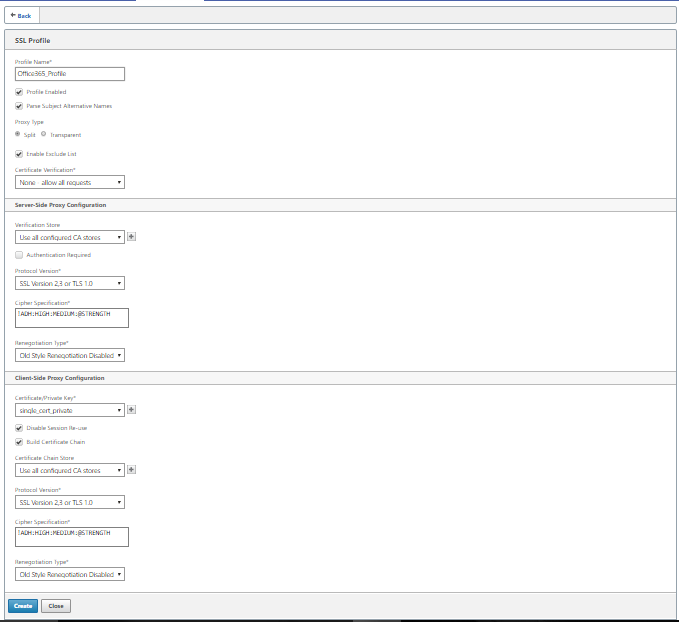
-
-
将创建的 SSL 配置文件绑定到 Internet(Web 安全)服务类。导航到 配置 > 优化规则 > 服务类,然后将 SSL 配置文件添加到 SSL 配置文件列表中。
-
为 Internet(Web 安全) 服务类启用加速和基于磁盘的压缩。
-
从浏览器启动 Office 365 会话。
连接加速。在浏览器中,证书应将根 CA(而不是实际的 Office 365 证书)显示为服务器端设备的 CA 证书。
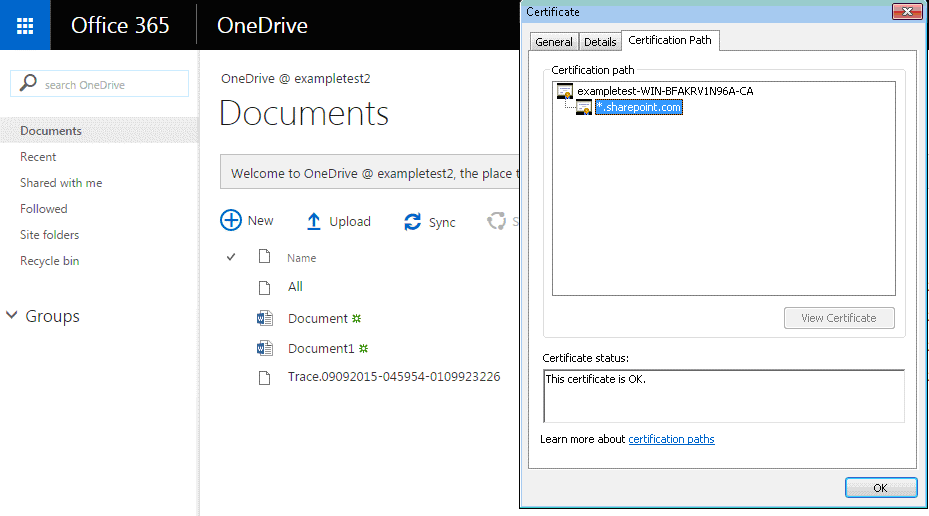
-
在 “设备 监视 > 连接 页面上,验证 Office 365 连接是否已压缩并正在接收 SSL 加速。
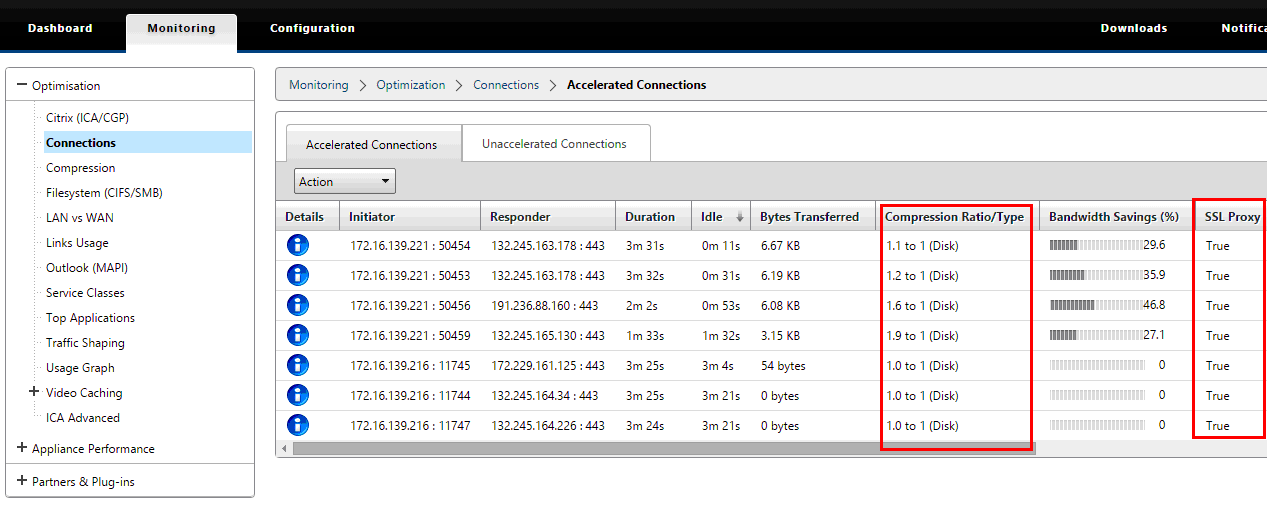
注意
Firefox 默认不接受设备的证书,但拥有自己的证书存储区。因此,其他浏览器以及整个设备在正常 Windows 域行为中接受的凭据必须手动安装到 Firefox 中。要将证书安装到 Firefox 中,请按照 “将证书安装到 Firefox” 部分中的步骤操作。
将证书安装到火狐浏览器
将服务器端设备的代理证书安装到 Firefox 证书存储区:
-
在 Firefox 浏览器中,导航到 选项 > 高级 > 证书 > 查看证书” > “颁 发 机构 > 导入。
-
上传本地 CA 代理证书,选择 下载证 书” 向导中的所有选项,然后单 击 “确定。
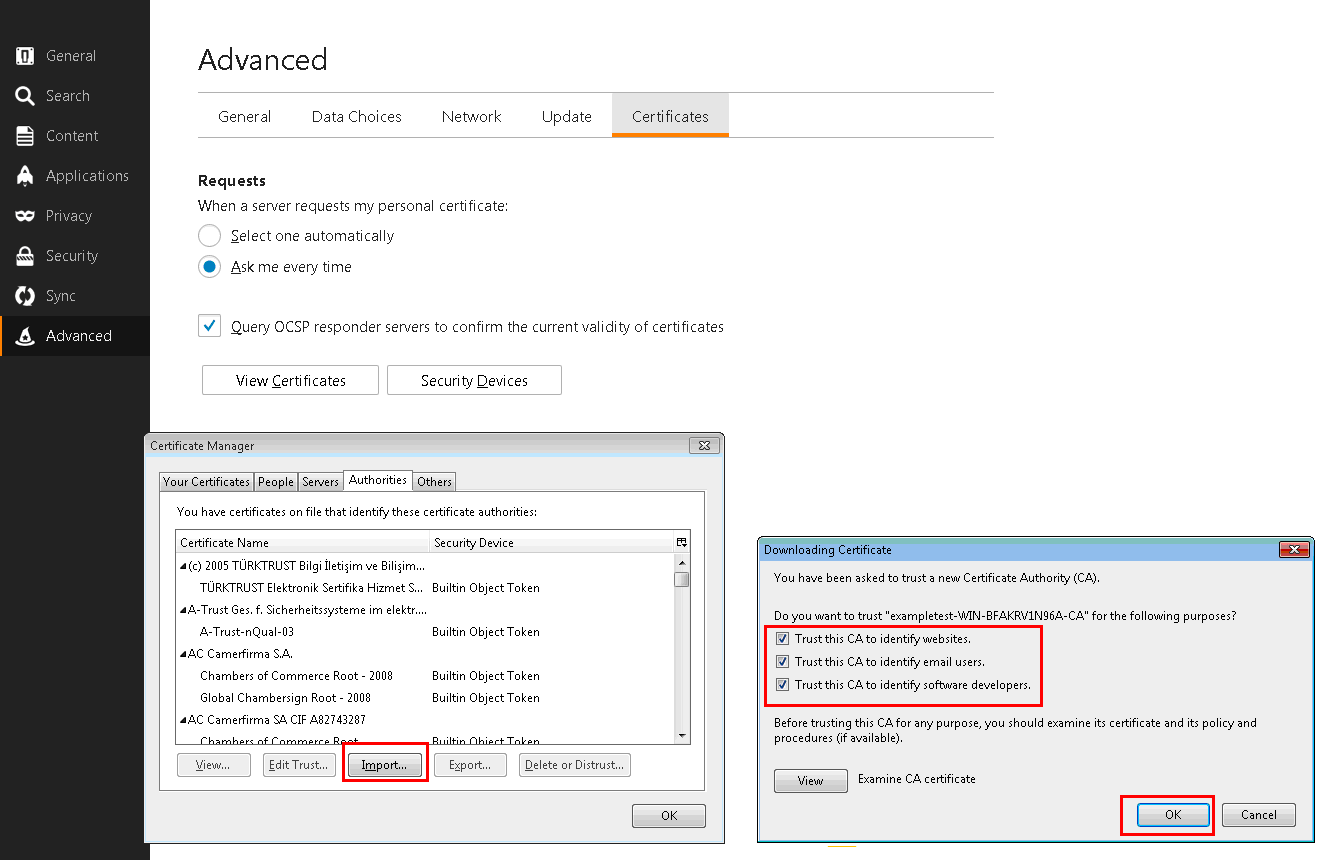
共享
共享
This Preview product documentation is Cloud Software Group Confidential.
You agree to hold this documentation confidential pursuant to the terms of your Cloud Software Group Beta/Tech Preview Agreement.
The development, release and timing of any features or functionality described in the Preview documentation remains at our sole discretion and are subject to change without notice or consultation.
The documentation is for informational purposes only and is not a commitment, promise or legal obligation to deliver any material, code or functionality and should not be relied upon in making Cloud Software Group product purchase decisions.
If you do not agree, select I DO NOT AGREE to exit.